
「VideoProc Converter AI 評判」と検索しているあなたは、このソフトが本当に信頼できるのか、使いやすいのか、そして購入すべきかどうかを知りたいのではないでしょうか。
本記事では、VideoProc Converter AIの概要から、実際のユーザーによる良い評判と悪い評判まで、網羅的に解説します。
また、無料版の制限や有料版との違い、操作性に関する「使えない」といった口コミの真相、さらには使い方のコツについてもわかりやすく説明します。
加えて、ライセンスコード無料配布キャンペーンの情報や、クーポンコードを使ってお得に購入する方法も紹介します。
安全性を気にする方に向けては、危険性があるのか、正しく使うために注意すべき点についても言及しています。
さらに、VideoProc Converter AIはどこの国の製品なのか、料金体系はどうなっているのかといった基本的な疑問にも答えています。
この記事を読むことで、VideoProc Converter AIを安心して選べるようになり、自分に合った使い方や購入方法が見えてくるはずです。
◎記事のポイント
- VideoProc Converter AIの機能や使い方の特徴
- 無料版と有料版の違いや制限内容
- 良い評判と悪い評判の具体的な内容
- 料金、ライセンス形式、購入時の注意点
VideoProc Converter AIの評判を知る前に確認したいこと

VideoProc Converter AIの概要を解説
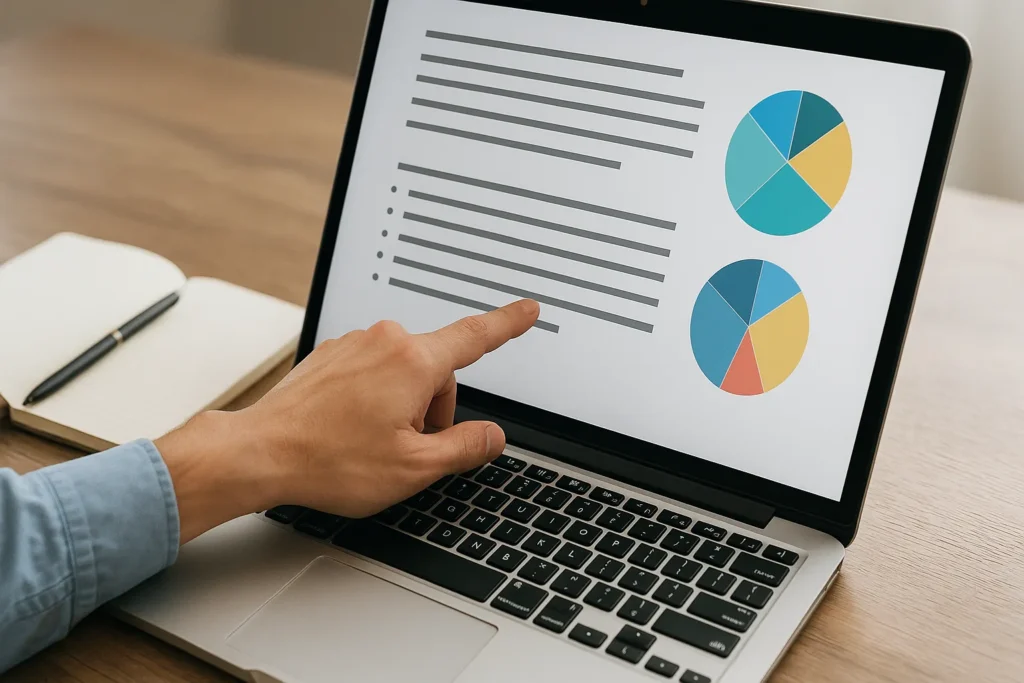
VideoProc Converter AIは、動画の編集や変換、画面録画、DVD変換、動画ダウンロードなど、複数の処理を一括で行える多機能ソフトです。
さらに、AIによる高画質化やフレーム補間、手ぶれ補正といった機能も備えており、映像のクオリティをワンランク向上させたい方にも対応できます。
このソフトを開発したのは、Chengdu Digiarty Software, Inc.という中国企業です。
世界中で販売されており、日本語にも対応しているため、英語に不安がある方でも安心して利用できます。
対応OSはWindowsとMacですが、AI機能はWindowsのみの提供となっている点には注意が必要です。
操作画面はシンプルでわかりやすく、動画編集ソフトに不慣れな方でも直感的に使える設計です。
例えば、動画のトリミングや字幕の追加などの基本操作は、数クリックで完了します。
加えて、YouTubeやTwitter、ニコニコ動画など、1000以上の対応サイトから動画を一括でダウンロードする機能もあり、保存や編集をまとめて行いたいユーザーにとっては便利なツールです。
一方で、プロ向けの本格的な編集ソフトと比較すると、細かな調整機能が少ないため、より高度な編集を求める方にはやや物足りない場合があります。
ただし、基本的な編集から出力、変換までを一本化できる利便性は高く、特に「はじめて動画を編集したい」「複数の機能をひとつのソフトにまとめたい」といったニーズに適しています。
このように、VideoProc Converter AIは、汎用性と使いやすさを兼ね備えた動画処理ソフトとして、初心者を中心に幅広いユーザー層に支持されています。
VideoProc Converter AIの料金は?
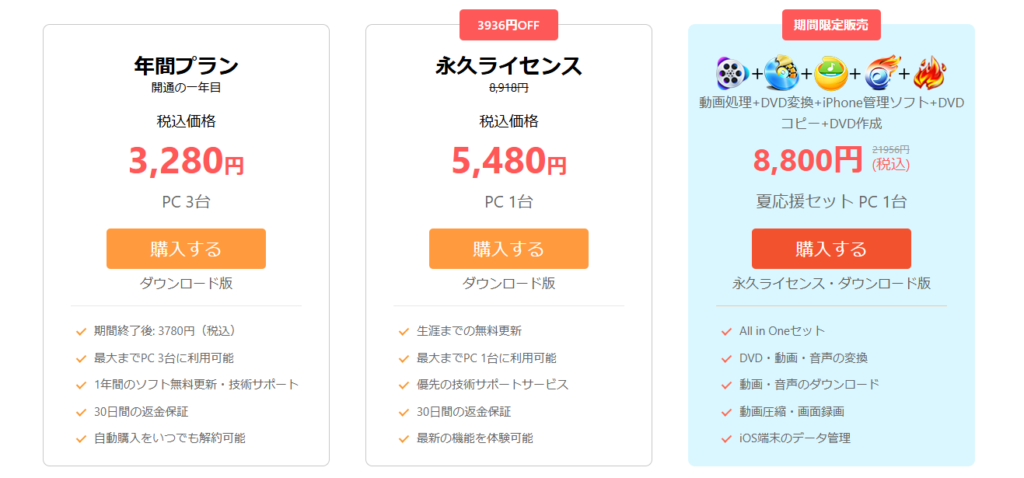
VideoProc Converter AIは複数の料金プランが用意されており、利用頻度や使用台数に応じて選択することができます。
ただし、価格や対応台数は時期やキャンペーンによって頻繁に変動しているため、購入時には必ず公式サイトで最新情報を確認することが重要です。
主なプランには「年間ライセンス」と「永久ライセンス」があります。
年間プランは1年ごとに契約を更新する方式で、セール時にはPC3台まで使用可能になることもあります。
一方で永久ライセンスは一度購入すれば無期限で使える買い切り型で、PC1台用の他に、3台版や家庭用として3~5台まで使えるバージョンが提供されていることもあります。
また、期間限定で「ライセンスコードの無料配布キャンペーン」が開催されていることがあり、これを利用すれば一部の機能が期間限定で無償で試せるチャンスがあります。
さらに、「クーポンコード」が適用されると、定価よりも大幅に安く購入できるケースもあります。
いずれのプランにおいても、AI機能やフル機能を制限なく使いたい場合は有料版の導入が必要です。
特に、画面録画やダウンロード機能を頻繁に使うユーザーにとっては、制限のないライセンスを選んだほうがストレスなく作業を進められるでしょう。
このように、VideoProc Converter AIの料金体系は柔軟性が高く、長期利用を前提とする場合にはコストパフォーマンスに優れた選択肢も用意されています。
ただし、プラン内容が変わることもあるため、価格や台数制限については都度確認する習慣をつけておくことが大切です。
無料版の制限について

VideoProc Converter AIには、初めて使う方向けに無料体験版が提供されています。
ただし、この無料版にはいくつかの明確な制限が設けられており、本格的な作業には不向きな点があることを理解しておく必要があります。
まず、動画・音声変換や編集は「5分間」までしか処理できません。
これにより、フル動画の編集や変換を行いたい場合は、有料版への移行が必須となります。
また、画面録画についても、録画ファイルの中央に大きく透かし(ウォーターマーク)が入るため、プレゼンや商用目的での使用には適していません。
さらに、動画ダウンロードに関しても制限があります。
無料版ではダウンロード可能なサイトは「50以上」に限定されており、対応サイト数が少ないため、ニッチなサイトや高解像度動画の取得には制約が出てくることがあります。
ダウンロードできる動画本数も「10本まで」とされており、大量のファイルを一括取得したい場合には物足りなさを感じるでしょう。
加えて、無料版には「M3U8形式の動画は3回までしかダウンロードできない」という独自の制限も存在します。
M3U8形式はストリーミング再生に用いられることが多く、これを活用した動画を多く扱う方にとっては、大きな制限となり得ます。
このように、無料版は「使用感の確認」や「簡単なテスト」には便利ですが、実用的な運用には不向きな仕様です。
制限を理解したうえで、どこまで使えるのかを試した後、有料版への移行を検討することが推奨されます。
購入を前提とした比較検討のために無料版を活用するのが、賢い使い方と言えるでしょう。
有料版の特徴とメリット
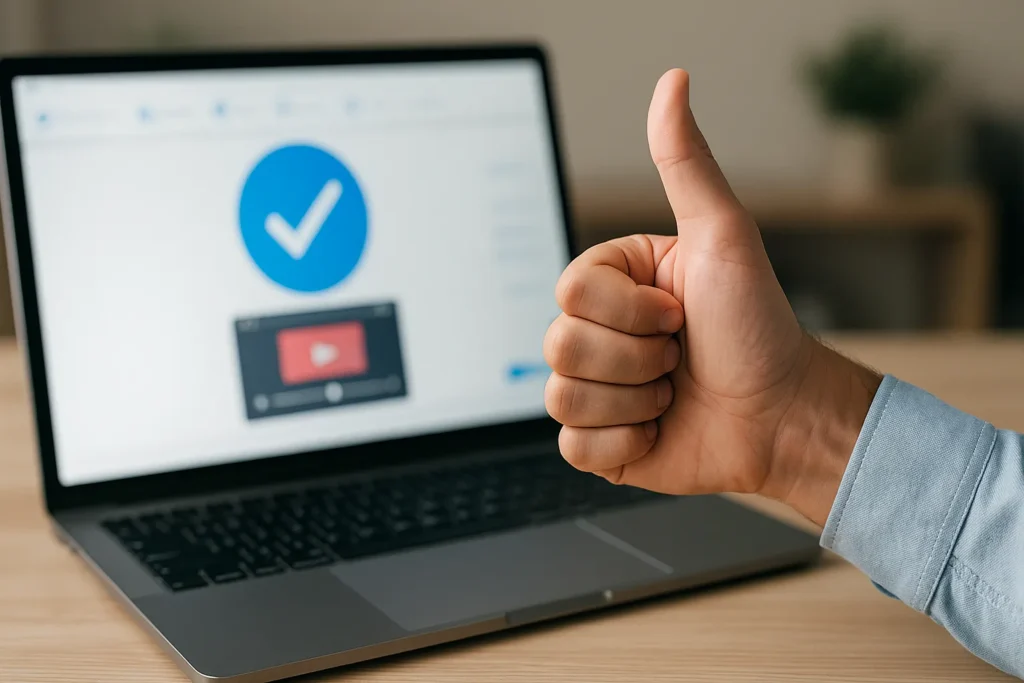
有料版では、無料版で制限されているすべての機能が解放され、動画変換・編集の制限時間が除かれます。
例えば、編集や録画には時間制限がなくなり、長尺の動画も気兼ねなく扱えるようになります。
また、画面録画時に中央に入っていた大きなウォーターマークも除去されるため、プレゼン資料や商用動画にも使える品質になります。
動画ダウンロードにおいても、有料版では1000以上の対応サイトからの取得が可能となり、特定のプラットフォームだけでなく幅広いネットコンテンツを保存できるようになります。
さらに、ダウンロード可能な本数にも制限がなくなるため、まとめて大量の動画を取り込みたいときに非常に便利です。
加えて、M3U8形式の動画であっても無制限にダウンロードできるため、ストリーミングコンテンツの保存もスムーズです。
さらに、有料版には高速なハードウェアアクセラレーションの機能が含まれており、4KやフルHD動画の処理速度が大幅に向上します。
私が実際に試したところ、何GBもの動画でも処理時間が無料版に比べて半分以下になりました。
また、24時間対応のサポートが付いてくるため、もし操作に迷ったり不具合が起こったりしても安心して問い合わせることができます。
これらの理由から、有料版を選ぶことで機能面・速度面・サポート面すべてで安心して使える環境が整います。
VideoProc Converter AIはどこの国の製品?

VideoProc Converter AIを開発しているのは、中国に本社を置くChengdu Digiarty Software, Inc.です。
設立から20年以上にわたり、動画編集や変換ソフトの分野で実績を積んできた企業として知られています。
ソフト自体はグローバル市場をターゲットにしており、日本語を含む多言語対応がされているため、世界中のユーザーが利用しやすい設計となっています。
ただし、世界各地で利用されている一方で、一部のAI機能やサポートの対応範囲が地域によって差が出ることもあります。
具体的には、AI機能はWindows版でのみ提供されており、Macでは利用できない点に注意が必要です。
これは各OSにおける技術的制限に起因していますが、AIを重視するのであればWindows環境での使用をおすすめします。
そしてもうひとつ重要なのが、ライセンス認証やカスタマーサポートがグローバル基準で運用されているため、ユーザーは購入・更新・問い合わせなどを自分の地域に対応した通貨や言語で進めることができます。
特定の国だけで販売されているわけではなく、日本でも公式サイト経由で同等の機能を安心して利用できる点は大きなメリットと言えるでしょう。
VideoProc Converter AIの評判から見る実際の評価
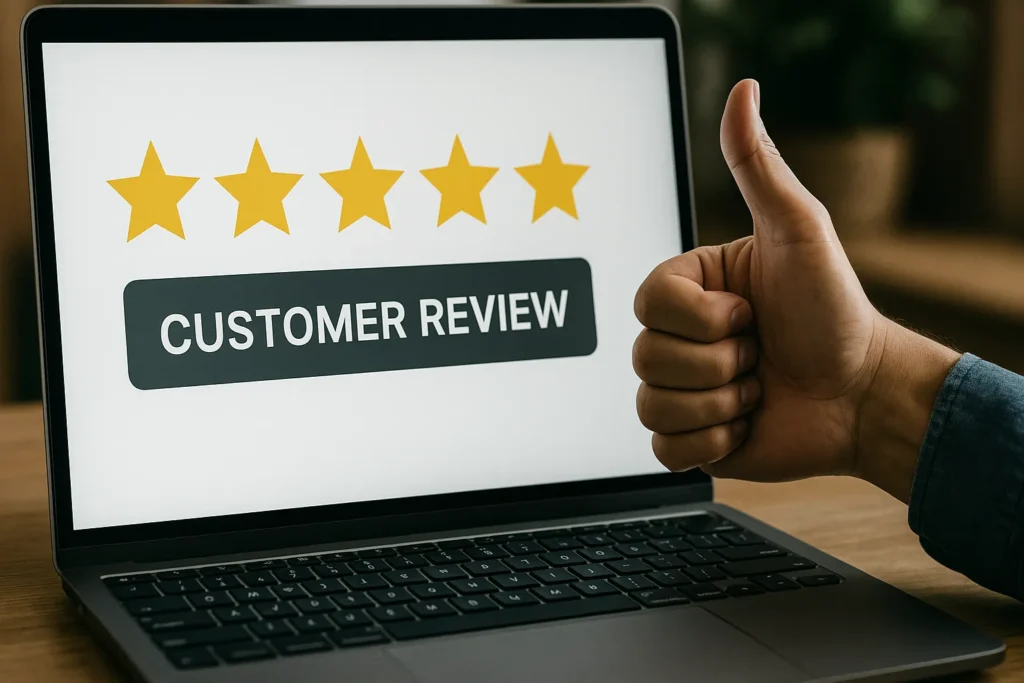
良い評判で多かったポイントとは?

VideoProc Converter AIには多機能でありながら操作が簡単という点で、多くの高評価が寄せられています。
特に初心者ユーザーからは「迷うことなく編集作業ができた」「使い方が直感的でわかりやすい」といった意見が目立ちました。
画面の構成や各機能の表示が整理されており、複雑な設定なしに編集・変換・録画が始められる点が、好評の要因です。
また、動画の変換スピードに関する評価も高く、「4K動画でもスムーズに処理できた」「他の無料ソフトより圧倒的に早い」といった声も見受けられました。
これは、GPU支援によるハードウェアアクセラレーション機能が処理時間を大幅に短縮しているためです。
重いファイルを扱う場合でもPCへの負荷を抑えつつ、高品質のまま出力できるという特徴があります。
さらに、動画ダウンロード機能に関しても「主要な動画サイトに幅広く対応している」「プレイリストの一括保存が便利」といった意見が多く、特定のプラットフォームに縛られない柔軟さがユーザーに好まれています。
例えば、YouTubeのほかFacebookやニコニコ動画など、1000以上のサイトに対応しており、必要な動画をまとめて効率的に保存できます。
このように、操作性・変換速度・対応サイト数など、多角的に評価されている点が、VideoProc Converter AIの「良い評判」で共通して挙がっているポイントです。
手軽に多機能を使いこなしたいという方には特におすすめされているソフトといえるでしょう。
悪い評判で指摘される点

一方で、VideoProc Converter AIに関する「悪い評判」では、主に編集機能の自由度やサポート対応への不満が指摘されています。
例えば、「字幕をソフト内で直接編集できないのが不便」「テロップの挿入が制限されていて表現の幅が狭い」といった内容がありました。
これは、VideoProcが「万能なマルチ処理ソフト」である一方で、「動画編集特化型のソフト」とは異なり、高度なエフェクト処理や細かい編集には限界があるからです。
たとえば、字幕は別途作成したファイルを読み込む必要があり、編集画面内で文字を直接入力・調整することができません。
この点は、プロ向けの編集ソフトに慣れているユーザーにとってはやや物足りない部分となるでしょう。
また、体験版の制限についても不満の声があります。
無料版では動画や録画ファイルの長さが5分までに制限されていたり、画面中央に大きな透かしが入るため、「無料では使い物にならない」という意見も一部に見られました。
試用版としては適切でも、期待していた機能が試せなかったという感想に繋がることもあります。
さらに、ライセンス紛失時のサポートに対して「メールを送っても返信が来ない」「問い合わせ先の案内がわかりづらい」といった指摘もありました。
ただし、これについてはキャリアメールを使用していたことで受信できなかったケースも多く、PC用のメールアドレスを使うことで解決できる場合があります。
このように、VideoProc Converter AIには機能制限やサポート体制に対する課題もあるため、利用目的や期待する編集レベルを明確にしてから導入することが重要です。
危険性はある?安全性を検証

VideoProc Converter AIは、2025年現在においてウイルスやスパイウェアの混入などの報告は確認されておらず、安全に使用できるソフトとして認識されています。
開発元であるChengdu Digiarty Software, Inc.は2006年から続くソフトウェア開発会社であり、世界各国に向けてマルチメディア製品を提供してきた実績があります。
これにより、多くのレビューメディアやユーザーからも信頼を得ている状況です。
実際にインストールする際も、Windows Defenderや他のウイルス対策ソフトが警告を発することはほとんどなく、公式サイトからダウンロードすれば不審な挙動が起きることもありません。
ただし、非公式サイトから入手したインストーラーを使うと、ウイルス感染や改ざんのリスクが高まるため、必ず公式ページからダウンロードするようにしましょう。
また、個人情報の取り扱いに関しても、ユーザー登録や購入時に提供するメールアドレスなどの情報は、適切に保護される体制が整えられているとされています。
実名やクレジットカード情報を入力する必要がある場面では、SSL通信による暗号化も施されています。
ただし、注意点がないわけではありません。
VideoProcは合法的な使用を前提としており、著作権で保護されたコンテンツを無断でダウンロード・録画する行為は、法的に問題となる可能性があります。
これはソフトの危険性とは異なりますが、使用者の行為によっては違法行為に該当してしまうため、あらかじめ各動画サイトの利用規約や著作権ルールを確認しておくことが必要です。
まとめると、VideoProc Converter AI自体に危険性はありませんが、安全に使うためには「正規ルートで入手すること」「違法な利用を避けること」が重要です。
こうした基本的な対策をとれば、安心して活用できるソフトといえるでしょう。
使えないという口コミの真相
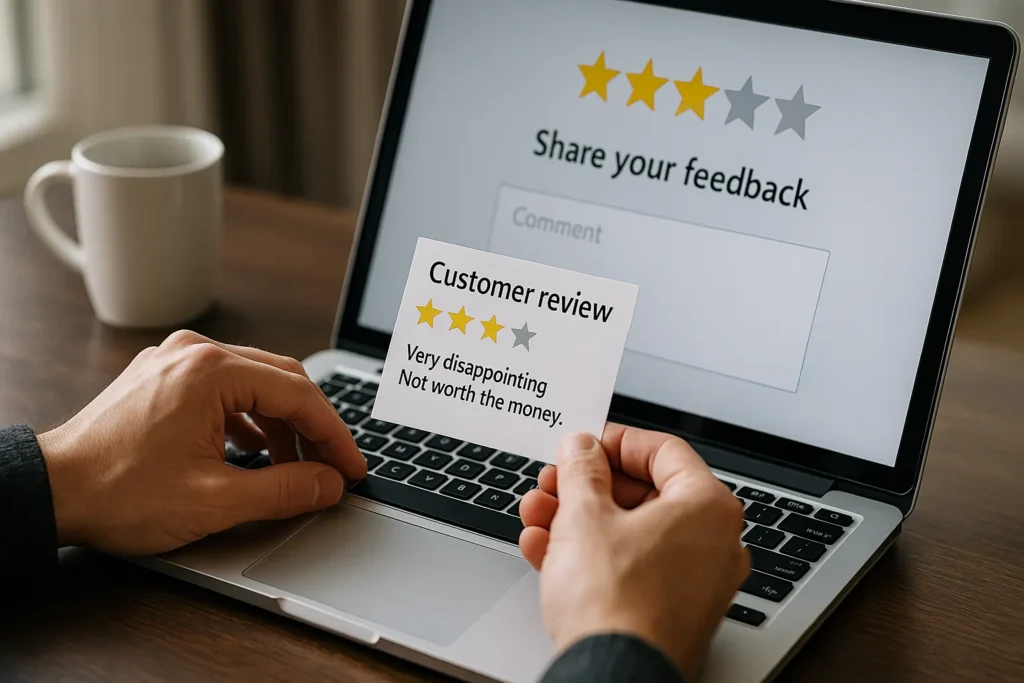
「使えない」という口コミが一部に見られるVideoProc Converter AIですが、その背景を詳しく見てみると、主に体験版の制限やソフトの性質に対する理解不足が原因となっているケースが多いようです。
特に無料体験版を使ったユーザーからは、「録画にロゴが入ってしまう」「5分以上の変換ができない」「字幕が直接編集できない」といった声が寄せられています。
まず体験版には、動画や音声の変換・編集が「5分間まで」に制限されており、それ以上の長さのファイルを扱うと自動的にカットされてしまいます。
さらに、画面録画では中央に目立つ透かし(ウォーターマーク)が強制的に挿入されるため、見栄えを重視した用途には適しません。
これらの制限は有料版に切り替えることで解除されますが、体験版しか試していないユーザーが「使い物にならない」と感じてしまうのも無理はありません。
また、VideoProc Converter AIは「動画編集に特化したプロ用ツール」ではなく、「幅広い機能を備えたオールインワンソフト」として設計されています。
そのため、自由度の高い細かい編集やアニメーション処理などには不向きな一面もあります。
この違いを認識せずに使った場合、「編集機能が物足りない」「想像していた操作と違った」という感想を抱くこともあるでしょう。
一方で、こうした機能の制約や使い勝手に関する不満は、事前に製品の概要を把握していればある程度回避可能です。
特に字幕編集やフォントのカスタマイズに関しては、専用の字幕ファイル(SRTやASS形式)を使う仕様となっており、その方式に慣れていない方が戸惑う傾向にあります。
つまり、「使えない」という口コミの多くは、機能の制限と誤解に起因していることがわかります。
自分が求める作業がソフトの仕様に合っているかどうかを確認したうえで使えば、多くの不満は解消される可能性が高いといえるでしょう。
使い方を理解すれば操作性は高い

VideoProc Converter AIは多機能なソフトであるにもかかわらず、操作性の高さでも評価されています。
これは、すべての機能がわかりやすいインターフェースに集約されているため、初めて使う人でも混乱しにくい構造になっているからです。
操作に慣れてくると、「動画変換」「録画」「編集」「ダウンロード」などを直感的に行えるようになります。
例えば、動画を変換したい場合は、トップ画面で「ビデオ」ボタンを選択し、編集したいファイルをドラッグ&ドロップで取り込むだけで基本設定が完了します。
そこから、トリミング・字幕追加・フォーマット選択といった作業も、画面下部のメニューからワンクリックで実行可能です。
この一連の流れが非常にスムーズで、マニュアルを熟読しなくても操作が完了する点は初心者にとって大きな利点です。
また、録画機能では「画面全体」「指定範囲」「ウェブカメラとの同時録画」など用途別にモードを切り替えることができ、それぞれの操作手順が明快に表示されます。
録画開始・終了もショートカットキーを活用すれば効率よく行うことができ、ゲーム実況や操作マニュアルの作成など、実用的な場面でも十分対応可能です。
一方で、初回起動時や各機能の使い分けに戸惑う方もいます。
これは、機能が多い分だけ「何から始めればよいのか」がわかりづらい場合があるからです。
しかし、操作画面にはヒント表示やアイコン付きの説明があり、慣れてしまえば迷うことはほとんどありません。
さらに、公式サイトでは日本語の使い方ガイドや動画チュートリアルも提供されており、それらを活用することで操作の理解は格段に深まります。
このように、VideoProc Converter AIは使い方さえ把握すれば非常に扱いやすく、誰でも短時間で基本操作をマスターできます。
初見では難しそうに見えても、手順に沿って使ってみると「こんなに簡単なのか」と驚くユーザーも多く、実際の評価でも「覚えると非常に便利」といった声が多数寄せられています。
ライセンスコード無料配布キャンペーン情報

VideoProc Converter AIでは、定期的に「ライセンスコード無料配布キャンペーン」が開催されています。
このキャンペーンでは、特定の期間中にライセンスコードを取得することで、ソフトの全機能を一定期間無料で使用することができます。
費用をかけずにフル機能を試すことができるため、導入前に操作性や機能の確認をしたい方にとって非常に有用な機会です。
配布される無料ライセンスの多くは、基本的に有料版と同じ機能をすべて利用可能であり、AI補正機能を含む高機能な編集・変換・ダウンロード処理にも対応しています。
ただし、利用期限がある点には注意が必要です。
一般的には数日~数週間程度の使用期限が設定されており、永続的に使えるわけではありません。
また、アップデートやテクニカルサポートが受けられないという制限も付いています。
そのため、試用期間後も継続して使いたい場合は、正式なライセンスの購入を検討する必要があります。
キャンペーン情報は、VideoProcの公式サイトや提携ブログ・レビューサイトを通じて発信されており、中にはSNSやメールマガジン経由で告知されるものもあります。
特定のアクション(簡単なアンケートへの回答など)を行うことでライセンスが受け取れることもあり、参加のハードルは比較的低めです。
このように、無料配布ライセンスは機能面では有料版と遜色なく、費用をかけずにソフトをしっかりと試したい方にとっては非常に魅力的な選択肢です。
ただし、有効期限とサポート範囲の制限を理解した上で活用することが、失敗しない使い方のポイントといえるでしょう。
クーポンコードでお得に購入する方法

VideoProc Converter AIでは、定期的に割引クーポンコードが提供されており、これを利用することで通常価格よりも安くソフトを購入できます。
特にセール期間中やイベント開催時には割引率が大きくなる傾向があり、タイミング次第では50%以上の割引が適用されることもあります。
クーポンコードは、公式サイト上のキャンペーンバナー、提携アフィリエイトサイト、レビュー記事、またはメールマガジンを通じて配布されることが多く、公式X(旧Twitter)アカウントなどのSNSでも紹介されることがあります。
これらの情報源を定期的にチェックしておくことで、通常価格よりもかなりお得に入手できるチャンスが広がります。
例えば、通常価格が5,000円前後の永久ライセンスが、クーポン適用で3,000円台まで下がるケースもあります。
特に「年末年始セール」「ブラックフライデー」「サマーキャンペーン」などの大型セール期間中は、多くのユーザーが購入を検討するタイミングでもあるため、早めのチェックが重要です。
クーポンの適用方法も簡単で、購入ページでコードを入力するだけで即時割引が反映されます。
ただし、クーポンには有効期限が設定されているため、「後で使おう」と思っているうちに期限切れになることもあるため注意が必要です。
また、一部のクーポンは特定のプラン(例えば3台用ライセンスなど)にしか適用できない場合もあるため、対象条件も確認するようにしましょう。
このように、クーポンコードを活用することでVideoProc Converter AIをお得に導入することが可能です。
少しでも費用を抑えたい方や、複数台での利用を考えている方にとって、賢い購入手段として非常に有効な方法といえるでしょう。
VideoProc Converter AIの評判からわかる全体的な評価まとめ
記事のポイントをまとめました。



